Из свих десктоп окружења на Линуку,Гноме Схелл је онај који има највише потенцијала за опонашање Аппле-овог Мац ОС-а (због сличног дизајна). Када су у питању теме, мацОС Хигх Сиерра пакет је најбољи који је Гноме Схелл претворио у мацОС Хигх Сиерра.
Инсталирајте Гноме Алат за проширења
Пре него што омогућите било коју тему, мораћете да урадитенеколико ствари. Конкретно, мораћете да инсталирате алатку за интеграцију прегледача Гноме проширења и проширење прилагођених тема. Поред свега овога, мораћете да инсталирате компатибилну тему икона налик Мац рачунару.
Инсталирајте пакете
Када се побрине Гномеов алат за прегледаче и теме икона, довршите припреме инсталирањем пакета потребних да Гноме Схелл претворимо у мацОС Хигх Сиерра.
Убунту
sudo apt install git plank
Дебиан
sudo apt-get install git plank
Арцх Линук
sudo pacman -S git plank
Федора
sudo dnf install -y git plank
ОпенСУСЕ
sudo zypper in git plank
Остали Линуки
Планк и Гит су прилично уобичајени програми за већинуЛинук дистрибуције, тако да не би требало бити проблема с њиховом инсталирањем, чак ни на најобичнијој дистрибуцији. Да бисте га инсталирали, отворите свој менаџер пакета, потражите и инсталирајте и „гит“ и „планк“.
Инсталирајте мацОС Хигх Сиерра Тхеме
Тема Мац ОС Хигх Сиерра за Линук има велику подршку за различите оперативне системе. У овом се водичу фокусирамо на Гноме због његове сличности са Мац оперативним системом.
Отварање ове теме започиње преузимањем изворног кода са Гитхуб-а. Да бисте преузели, отворите прозор терминала и користите гит команда.
git clone https://github.com/B00merang-Project/macOS-High-Sierra.git
Датотеке тема преузете у Гномена радној површини, нека подешавања треба променити. Конкретно, опција прилагођених тема. Да бисте омогућили, отворите цртицу Гноме, потражите „Подешавање“ и покрените је. Унутар апликације „Подешавање“ кликните на одељак „Проширења“.
Прозор „Проширења“ садржи на десетине различитих ствари које омогућавају. У овом водичу једино што је важно је проширење "корисничке теме". Кликните на „корисничке теме“ да бисте је укључили.

Затим, користећи ЦД наредбе, померите терминал са /кућа/ у ново мацОС-Хигх-Сиерра фолдер.
cd macOS-High-Sierra
Помоћу мв команда, место Wallpaper.jpg Инто тхе ~ / Слике фолдер.
mv Wallpaper.jpg ~/Pictures
И на крају, инсталирајте остатак теме у систем.
sudo mkdir -p /usr/share/themes/macos-sierra
mv * /usr/share/themes/macos-sierra
Алтернативно, инсталирајте Хигх Сиерра тему за једног корисника, радећи следеће:
mkdir -p ~/.themes mkdir -p ~/.themes/macos-sierra mv * ~/.themes
Тема мацОС Хигх Сиерра је спремна за употребу. Сада је све што је остало само да то омогућите. Да бисте га омогућили, отворите подешавања и одаберите "Изглед".
У падајућем менију „Апликације“ изаберите мацос-сиерра да бисте поставили тему ГТК-а. Учините исто за „Схелл топиц“.
Контроле прозора
Опционални корак у поступку инсталације једа бисте променили локацију прозора са десне у леву страну (као на Мац рачунару). Овај корак није важан и можете га прескочити ако вам се не свиђа контрола на левој страни. Међутим, постављање контрола прозора на овај начин даје дуг пут у томе да се Гноме осећа више попут Мац-а.
Да бисте променили смер контроле прозора, отворите терминал и извршите следећу команду:
gsettings set org.gnome.desktop.wm.preferences button-layout close,minimize,maximize:
Онемогући Гноме Доцк
Гноме Схелл има уграђени Доцк, али није башкорисна за ову тему па је треба онемогућити. Најбољи начин да тренутно потпуно сакријете уграђени пристаниште апликације на радној површини Гноме-а је инсталирати додатак „Дасх то Доцк“ и искључити сва подешавања да бисте га трајно сакрили.
Преузмите и инсталирајте додатак, а затим отворите „Подешавање“. Идите на „Проширења“ и кликните на клизач да бисте омогућили „Дасх то доцк“. Када је омогућено, кликните зупчаник да бисте приступили његовим подешавањима.
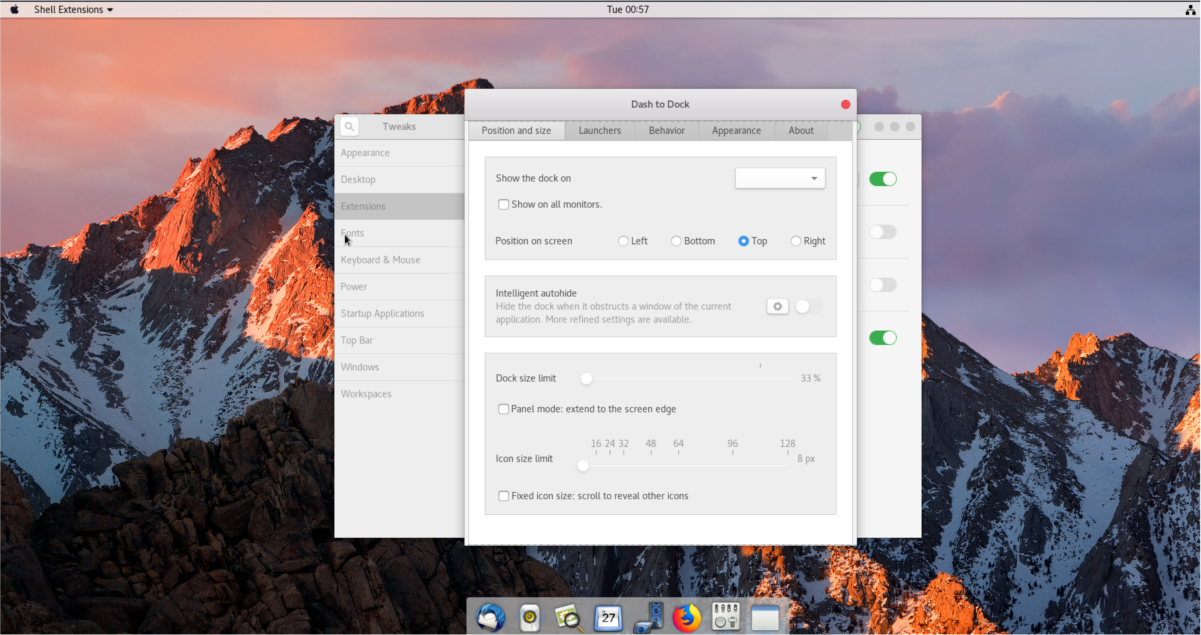
Прођите кроз подручје с подешавањем цртице ионемогући сваку опцију. Сваки клизач у менију с опцијама треба бити 0, а свака могућа опција мора бити искључена. Ако се правилно изврши, подножје за Гноме више неће бити видљиво.
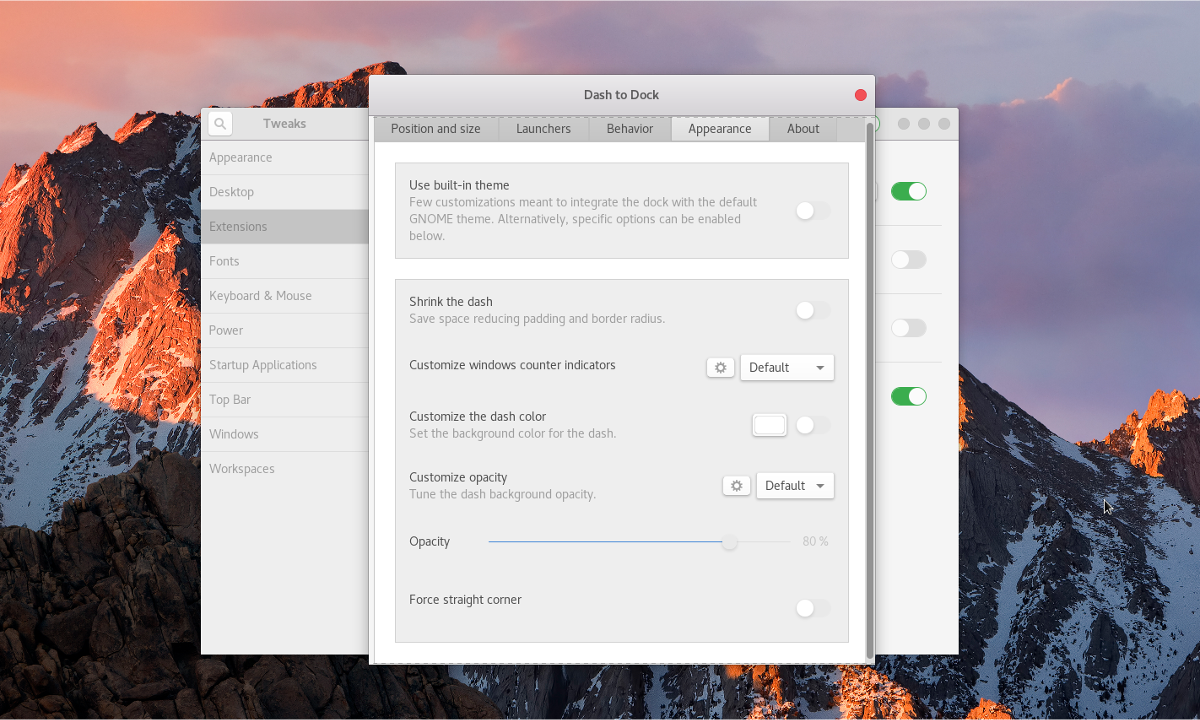
Када је Гноме доцк онемогућен, не постоји начин да се кликне на дугме "погледај апликације". Уместо тога, да бисте приступили подручју „све апликације“, притисните Вин + А.
Омогући Планк
Последњи велики корак у процесу трансформацијеза Гноме Схелл је да омогући прави Мац доцк. У овом случају користићемо Планк. То је много лепши пристаниште за овај случај употребе. Да бисте га укључили, кликните горњу леву икону Аппле-а, потражите „Планк“ и кликните на њу.
Када се матична станица отвори, приказаће се на дну екрана. Кликните десним тастером миша на пристаништу и изаберите опцију „поставке“.
„Преференцес“ је подручје пристаништа Планк гдјекорисници га могу прилагодити. У овом водичу је потребно само мало прилагођавања. Конкретно, подешавање је потребно подесити тако да Планк одговара теми МацОС Сиерра.
Да бисте променили тему, потражите у падајућем менију „тема“ подешавање „тема“ и промените је на „ГТК+ ”.
Коначно, довршите поступак тако што ћете у терминалу створити почетни унос за Планк.
mkdir -p ~/.config/autostart cp /usr/share/applications/plank.desktop ~/.config/autostart
Са исправно постављеним подножјем за Планк и темом, ваша нова радна површина налик Мац-у је спремна за употребу!













Коментари